Corrigir tela azul ao jogar no PC com Windows
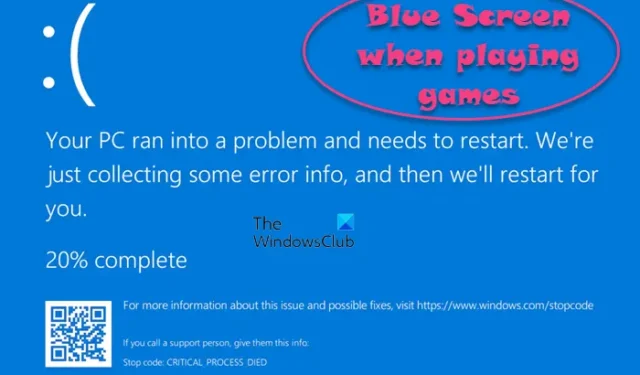
Se você vir a Tela Azul da Morte (BSOD) ao jogar jogos como Starfield, Payday, Roblox, Valorant, Dota, Fortnite, League of Legends, etc., em seu PC com Windows 11/10, esta postagem o ajudará a corrigir o problema . Uma tela azul com uma mensagem de erro indica uma falha no sistema. Ocorre quando o sistema encontra um erro crítico do qual não consegue se recuperar, levando ao desligamento e à reinicialização.
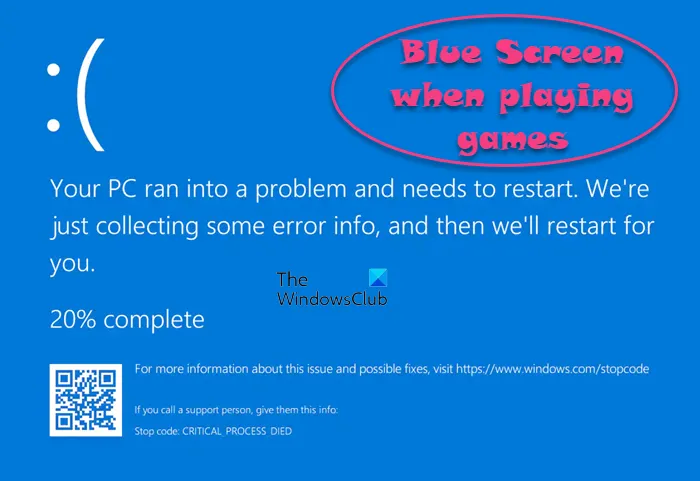
BSOD é um dos vários problemas que os usuários costumam encontrar ao jogar jogos com muitos gráficos. Os fatores mais comuns para uma tela azul durante o jogo incluem problemas de hardware (superaquecimento, mau funcionamento de hardware, fonte de alimentação inadequada), problemas de driver (falha no driver de GPU, drivers incompatíveis ou desatualizados), problemas de sistema operacional, conflitos de software e overclock.
Corrigir tela azul ao jogar no PC com Windows
Tela azul da morte Tela azul ao jogar em um PC com Windows![]()
Comece reiniciando o seu PC com Windows. Às vezes, essa solução rápida e simples pode resolver falhas temporárias que causam a tela azul. Se isso não funcionar, use as seguintes soluções para corrigir BSOD enquanto joga em um PC com Windows 11/10:
- Verifique as especificações do sistema
- Execute o diagnóstico de memória do Windows
- Atualizar drivers gráficos
- Atualizar Windows e jogo
- Desative ou reduza o overclock
- Execute a verificação SFC e repare a imagem do Windows
Vamos ver isso em detalhes.
1] Verifique as especificações do sistema

Os requisitos mínimos de sistema para jogar no PC variam significativamente, portanto, verifique sempre os requisitos específicos do jogo que deseja jogar. Por exemplo, os processadores Intel Core i5 e AMD Ryzen 5 funcionam bem para a maioria dos jogos modernos; entretanto, jogos de última geração podem exigir Intel Core i7, AMD Ryzen 7 ou até mesmo um processador mais potente. Da mesma forma, uma GPU dedicada para jogos , como NVIDIA GeForce, um mínimo de 8 GB de RAM (recomenda-se 16 GB) e um SSD rápido e espaçoso são essenciais para a maioria dos jogos modernos.
2] Execute o diagnóstico de memória do Windows
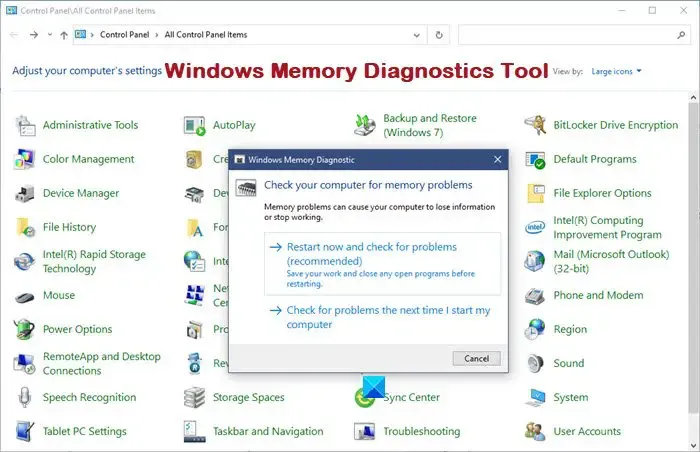
Para abrir a ferramenta, pressione Win+R e digite mdsched.exe na caixa de diálogo Executar . Pressione Enter para iniciar a ferramenta. Em seguida, escolha uma opção de teste de memória (reinicie o PC e inicie o teste imediatamente ou agende o teste para a próxima inicialização do sistema). Você verá uma tela azul com uma barra de progresso durante o teste, mostrando como está o teste. Seu sistema será reiniciado quando o teste terminar.
Para ver os resultados, você pode verificar o Visualizador de Eventos do Windows . Se um erro for encontrado, a ferramenta Memory Diagnostic irá descrevê-lo.
3]Atualizar drivers gráficos
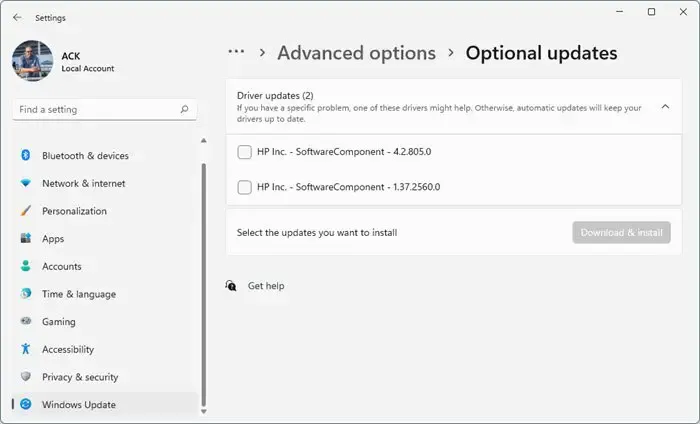
Para garantir que sua placa gráfica funcione perfeitamente e seja compatível com os softwares e jogos mais recentes, atualize seus drivers gráficos para a versão mais recente disponível. Para atualizar seus drivers gráficos , vá para a seção Windows Update nas configurações do sistema e verifique se há atualizações . Se alguma atualização estiver disponível, incluindo atualizações de driver gráfico, o Windows irá baixá-la e instalá-la automaticamente. Você também pode baixar os drivers gráficos mais recentes diretamente do site do fabricante .
4]Atualize o Windows e o jogo
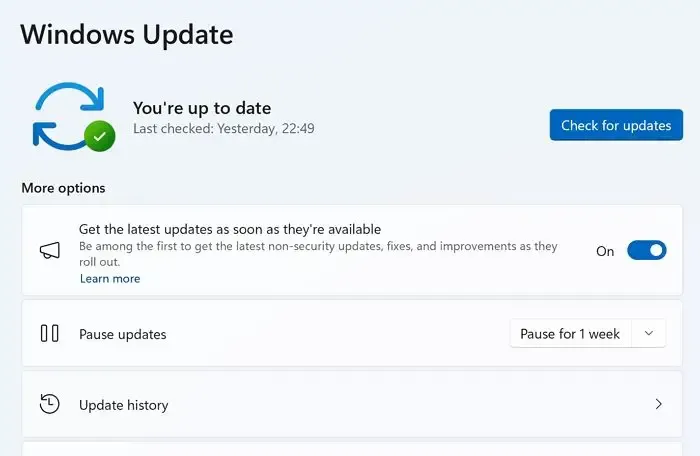
Em seguida, tente atualizar o sistema operacional Windows , bem como o jogo que está apresentando o problema BSOD.
Para atualizar o jogo, inicie a plataforma de distribuição do jogo (Steam, Microsoft Store, Epic Games Store, etc.) e visite a biblioteca dos jogos instalados. Os jogos com atualizações disponíveis terão um botão Atualizar próximo a eles. Clique no botão para baixar e instalar a atualização.
5]Desative ou reduza overclock
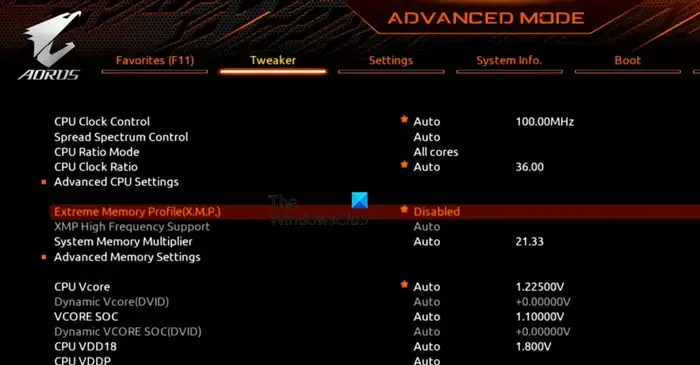
Overclocking refere-se ao processo de execução de componentes do PC em velocidades de clock superiores ao seu valor padrão (nominal). Embora o overclock possa aumentar o desempenho em muitas circunstâncias, também pode causar instabilidade e travamentos do sistema, como BSODs.
Se você fez overclock em sua CPU, GPU ou RAM, considere executar tudo em seus valores padrão ou mais estáveis. Se você suspeitar que a RAM está causando o BSOD, desative o Extreme Memory Profile ( XMP ) em seu BIOS ou defina-o como Automático para corrigir o problema.
6] Execute a verificação SFC e repare a imagem do Windows
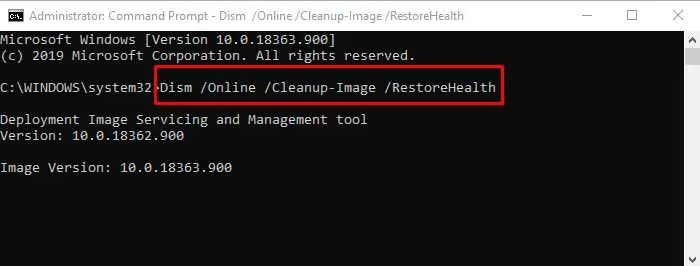
A execução de verificações SFC e DISM pode ajudar a corrigir problemas de BSOD, incluindo aqueles que ocorrem durante os jogos, em alguns casos.
Abra o prompt de comando usando privilégios de administrador e execute o seguinte comando:
SFC /scannow
O comando acima verificará seu sistema em busca de arquivos de sistema corrompidos ou violações de integridade e tentará reparar os arquivos durante a próxima reinicialização.
Se isso não resolver o problema, execute o seguinte comando:
DISM /Online /Cleanup-Image /RestoreHealth
O comando acima irá verificar a imagem do Windows em busca de arquivos corrompidos ou ausentes e substituí-los por suas ‘versões boas conhecidas’. Ele usa o Windows Update como fonte para baixar os arquivos.
Se nenhuma das soluções acima ajudar, execute uma inicialização limpa para descartar qualquer possibilidade de conflitos de software.
Eu espero que isso ajude.
RAM defeituosa pode causar telas azuis?
Uma RAM defeituosa pode realmente causar uma Tela Azul da Morte ao jogar em um PC com Windows 11/10. É um componente crítico do hardware de um computador e pode causar falhas no sistema, perda de dados e outros problemas de hardware quando não está funcionando corretamente. Usar a ferramenta Windows Memory Diagnostic ou outro software de terceiros, como Memtest86, pode ajudar a identificar problemas de RAM.
O superaquecimento do PC causa tela azul?
Sim, um PC superaquecido pode causar uma Tela Azul da Morte. É um dos mecanismos proativos que o sistema escolhe para evitar danos graves ao seu hardware quando a temperatura sobe para níveis críticos. Se você enfrentar BSODs consistentemente e suspeitar que o superaquecimento seja a causa, considere atualizar sua solução de resfriamento com prioridade.



Deixe um comentário